Win10提示文件名太长无法删除文件或目录的解决方法
编辑:chenbx123 来源:U大侠 时间:2018-04-10
如果电脑文件名太长的话,可能会出现无法删除该文件的问题,这是怎么回事?最近就有一个使用Win10系统的用户反映,在删除一个文件时,提示由于文件名太长,无法删除文件或目录,该如何解决这个问题?请看下文具体步骤。
解决步骤:
1、首先找到自己需要进行删除的文件或文件夹,由于文件名太长,在进行删除操作的时候系统会提示,“由于文件名太长,无法删除文件或目录”;
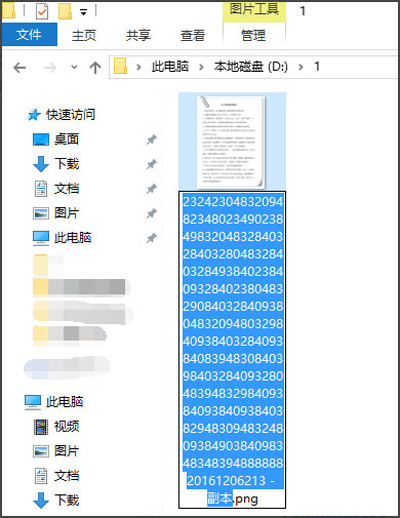
2、此时快捷键“Win+R”打开运行,输入“cmd”,确定后打开命令提示符;
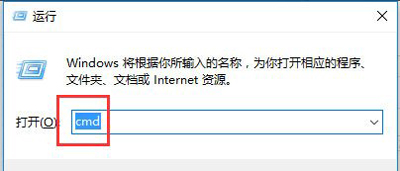
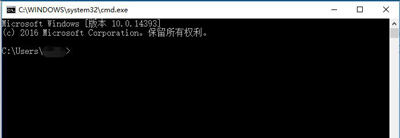
3、先切换到文件所在的盘,我的在D,输入“D:”,然后再切换到文件所在文件夹,我的在“1”,输入“cd 1”,再输入“dir”即可看到该目录下的所有文件,我的这个目录下就只有一个需要删除的文件;
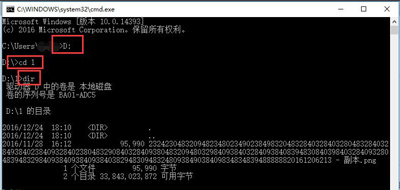
4、此时输入“del *.png”,即把该目录里面所有以png为后缀的文件进行删除,也就是我们此次需要删除的文件名太长的文件,之所以输入“*.png”而不输入文件名是因为文件名太长输入不方便,这个“*”就代表所以以png为后缀的文件;
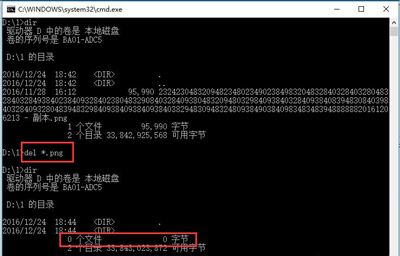
5、此时可以看到我们对应的文件夹显示“正在处理它。。。”,也就是正在进行删除,刷新后即可看到文件已经删除;
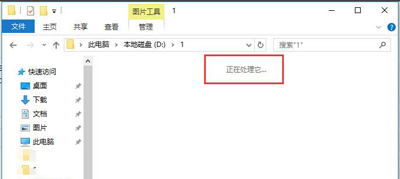
6、其实,一般当我们需要进行删除因为文件名过长而无法删除的文件时,此文件夹下面都是只剩这些文件了,所以可以进行更简单的操作,即直接删除该文件夹下的所有文件,这样只需目录切换到d盘,在del的时候输入“del 1”即可,然后确认“y”,即删除这个文件夹下的所有文件。
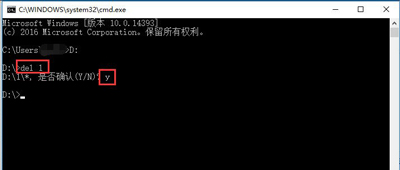
Win10系统常见问题解答:
Win10不能修改文件夹名提示错误代码0x80070057怎么解决
更多精彩内容,请关注U大侠官网或者关注U大侠官方微信公众号(搜索“U大侠”,或者扫描下方二维码即可)。

U大侠微信公众号
有问题的小伙伴们也可以加入U大侠官方Q群(129073998),U大侠以及众多电脑大神将为大家一一解答。






